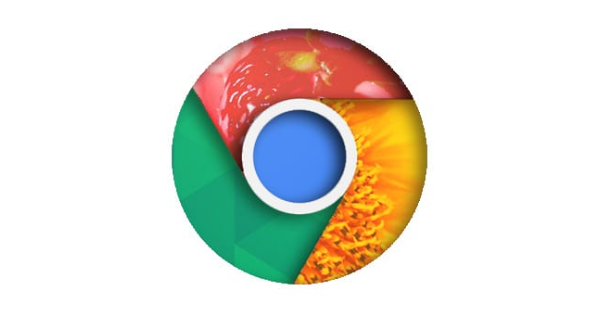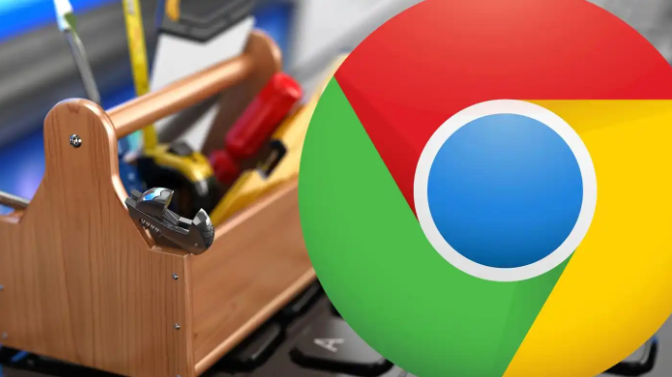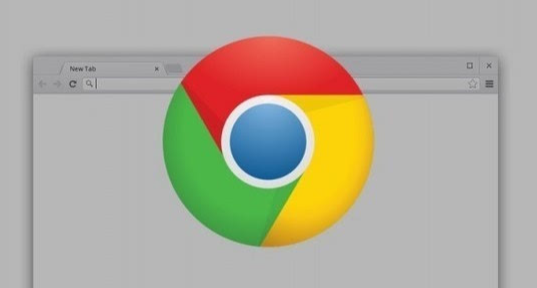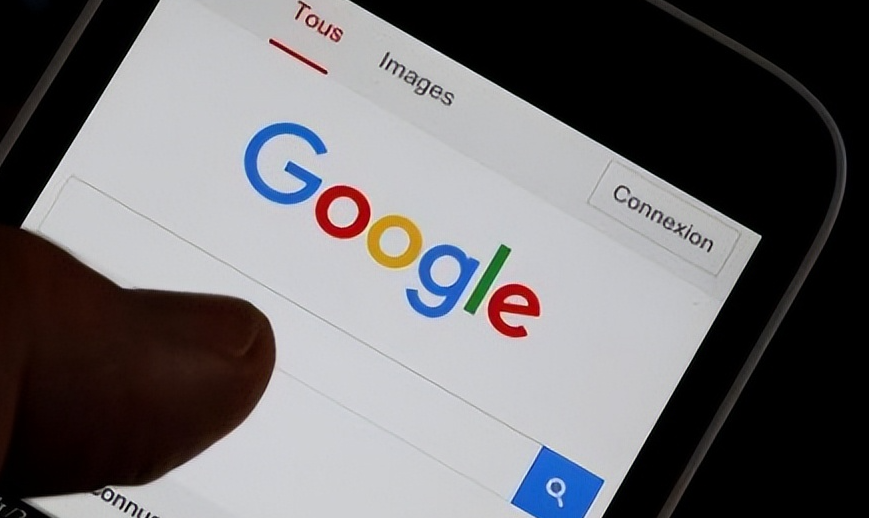当前位置:
首页 >
Chrome浏览器下载完成后插件权限调整
Chrome浏览器下载完成后插件权限调整
时间:2025-05-31
来源:谷歌浏览器官网
详情介绍

1. 进入扩展程序页面:打开Chrome浏览器,点击右上角的三个点图标,选择“更多工具”,再点击“扩展程序”,进入已安装插件的管理页面。
2. 查看插件权限:在扩展程序页面中,找到需要调整权限的插件,点击其右侧的“详情”按钮(或直接点击插件名称)。在插件详情页面,可查看该插件所申请的权限,如“读取浏览历史”“访问所有网站数据”“修改或删除您的下载”等。
3. 调整单个插件的权限范围:如果插件支持权限调整,可在插件详情页面中找到“权限”相关的设置选项。部分插件允许用户勾选“仅在特定网站启用”并输入网址,限制插件仅在该站点运行;也可取消勾选非必要权限,如“通知读取”或“后台运行”等,以减少潜在风险。但需注意,部分插件可能因权限不足无法正常使用,需根据功能需求权衡。
4. 保存设置:完成插件权限的调整后,关闭插件详情页面,设置会自动保存。
继续阅读